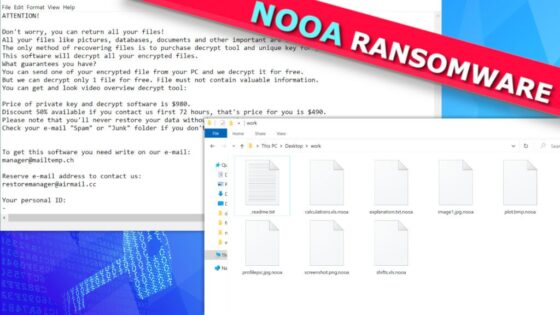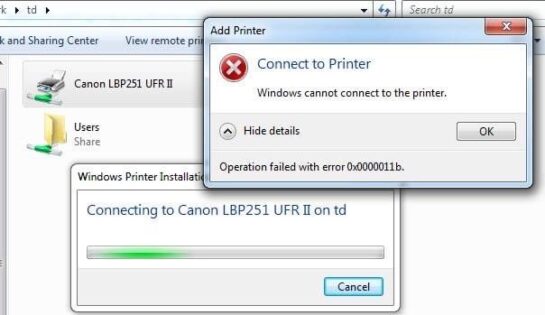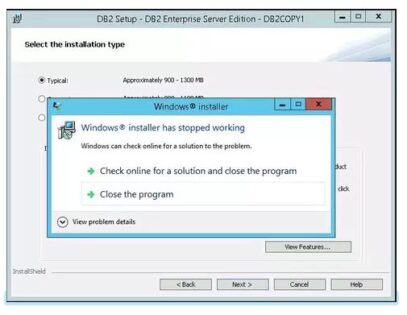Cách khắc phục lỗi Attempted Execute of Noexecute Memory trên Windows. Lỗi này thường xuất hiện sau khi cài đặt phần cứng mới trên máy tính. Bài viết dưới đây ngolongnd.net sẽ hướng dẫn các bạn các cách khắc phục lỗi Attempted Execute of Noexecute Memory trên Windows.
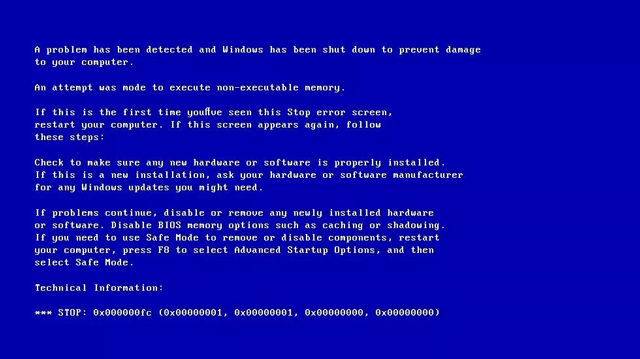
Nội dung chính:
Nguyên nhân máy tính bị lỗi Attempted Execute of Noexecute Memory
Module bộ nhớ bị lỗi
Nguyên nhân chính gây ra lỗi Attempted Execute of Noexecute Memory là do module bộ nhớ bị lỗi, dẫn tới lỗi đọc/ghi khi hệ thống cố gắng truy cập vào nó.
Driver cũ hoặc cấu hình không đúng
1 nguyên nhân khác có thể gây ra lỗi này là driver thiết bị không được cập nhật hoặc cấu hình không đúng. Điều này thường xảy ra sau lúc cập nhật Windows hoặc nâng cấp/hạ cấp hệ thống.
File hệ thống Windows bị hỏng
Lỗi này thường xảy ra do file hệ thống Windows bị lỗi, đã bị thay đổi do lỗi ghi đĩa, mất điện cũng là 1 nguyên nhân hoặc do virus tấn công.
Cách khắc phục lỗi Attempted Execute of Noexecute Memory trên Windows
Khôi phục lại hệ thống (Restore System)
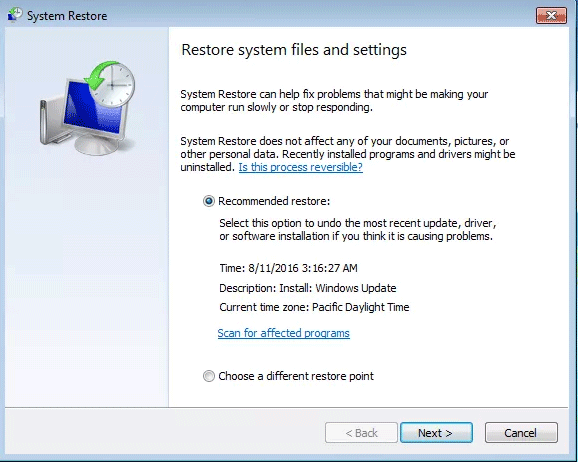
Nếu lỗi 0x000000fc xảy ra ngay sau khi cài đặt thành phần phần cứng mới, hãy sử dụng System Restore để khôi phục máy tính về thời điểm trước khi xảy ra lỗi.
Hãy kiểm tra RAM
Hiện nay, thì có rất nhiều cách giúp các bạn kiểm tra RAM.
2 trong số nhiều cách được nhiều người yêu thích sử dụng đó là dùng Windows Memory Diagnostic để kiểm tra lỗi RAM.
Đây là phần mềm có sẵn trên Windows, ngoài ra bạn cũng có thể dùng mentest+ có sẵn trong hiren boot để test.
Vô hiệu hóa hoặc cập nhật driver
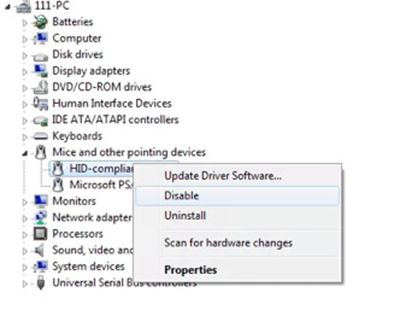
Trong trường hợp lỗi này do driver mới cài đặt gần đây, hãy gỡ cài đặt hoặc cập nhật driver đó lên phiên bản mới nhất.
Quét virus
Máy tính bị nhiễm virus có thể là nguyên nhân dẫn đến lỗi 0x000000fc, hãy sử dụng phần mềm diệt virus yêu thích của bạn để scan máy tính tìm virus hoặc malware.
Sau khi hoàn tất quá trình quét máy tính và phát hiện các file bị nhiễm, hãy xử lý nó và khởi động lại máy tính.
Cài đặt bản cập nhật Windows đang chờ
Bạn cần đảm bảo máy tính được cập nhật lên phiên bản Windows mới nhất.
Bước 1. Click vào Start.
Bước 2. Gõ update vào ô tìm kiếm.
Bước 3. Chọn Check for Update trong kết quả tìm kiếm.
Bước 4. Nếu có bản cập nhật, click vào Install Updates.
Bước 5. Khởi động lại máy tính.
Cài đặt lại Windows
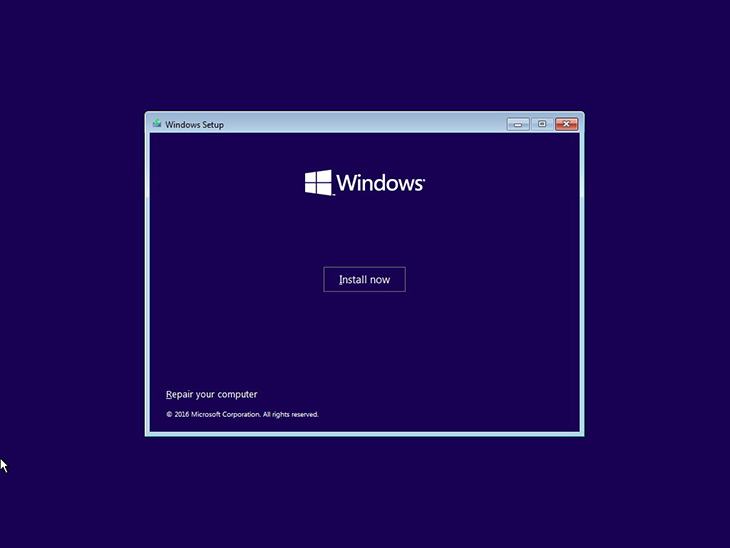
Lưu ý: Cài đặt lại Windows sẽ xóa tất cả các file, hãy sử dụng công cụ sao lưu file trước khi tiến hành.
Bước 1. Cắm USB boot hoặc DVD cài đặt.
Bước 2. Khởi động lại máy tính.
Bước 3. Nhấn bất cứ phím nào để khởi động từ USB cài đặt khi được thông báo.
Bước 4. Trong cửa sổ Install Windows, chọn ngôn ngữ, thời gian, phương thức nhập bàn phím.
Bước 5. Click vào Next.
Bước 6. Click vào Install Now.
Trên đây là các nguyên nhân và các khắc phục lỗi Attempted Execute of Noexecute Memory trên Windows. Chúc các bạn thành công